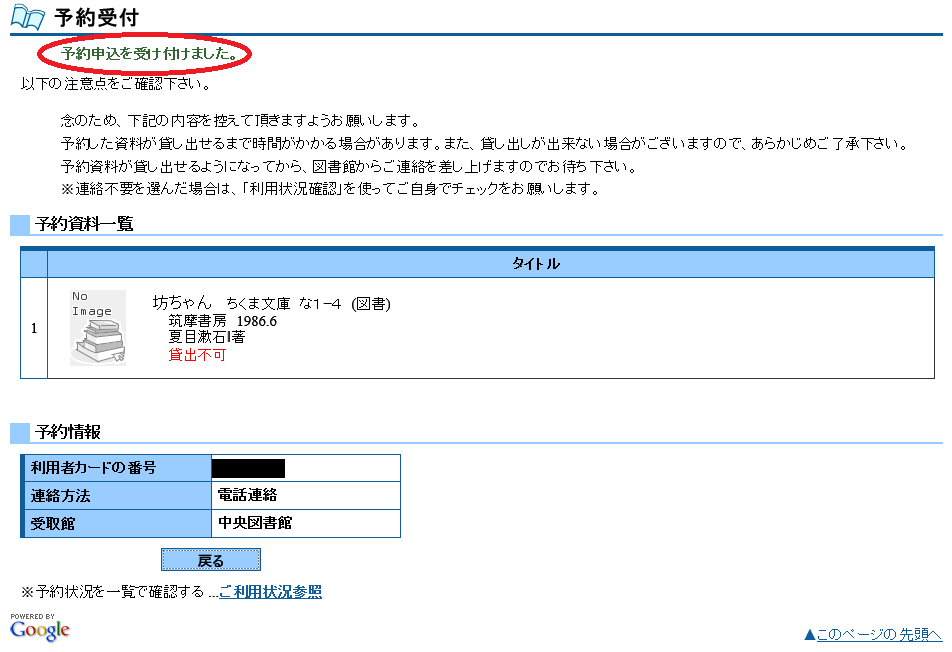予約方法(予約手順)
資料を検索します
・書名や著者名、出版社などのキーワードを入力して資料を検索してください。【簡易検索画面】
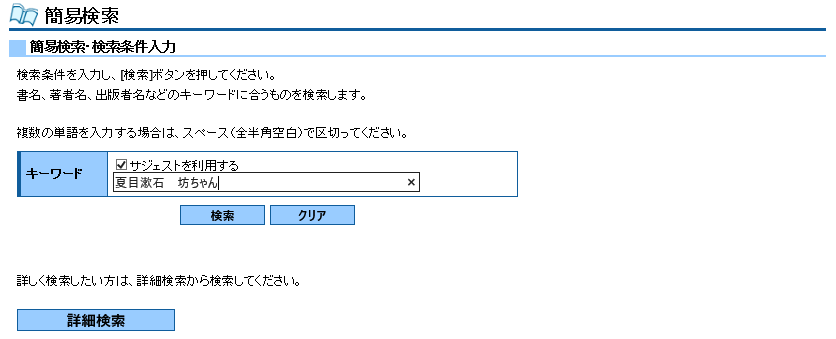
【詳細検索画面】
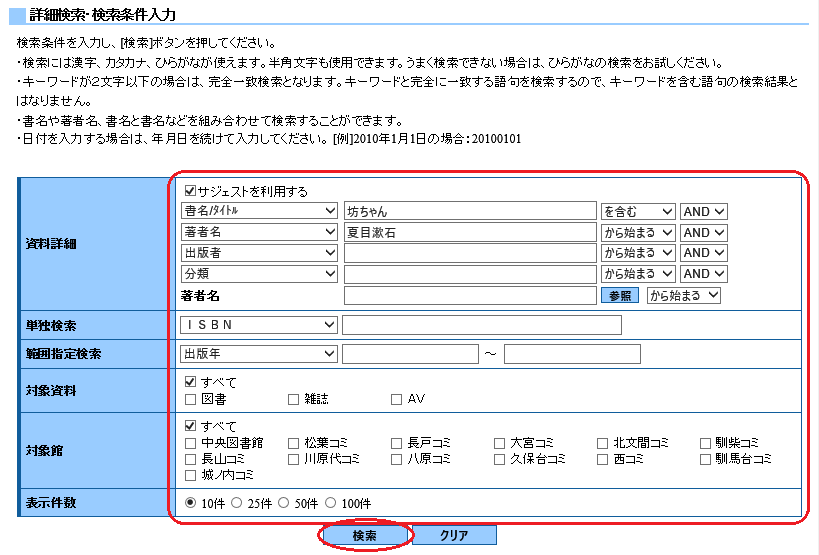
・「検索結果一覧」が表示されましたら、予約したい資料のタイトルを選んでください。タイトルをクリックすると詳しい内容を見ることができます。
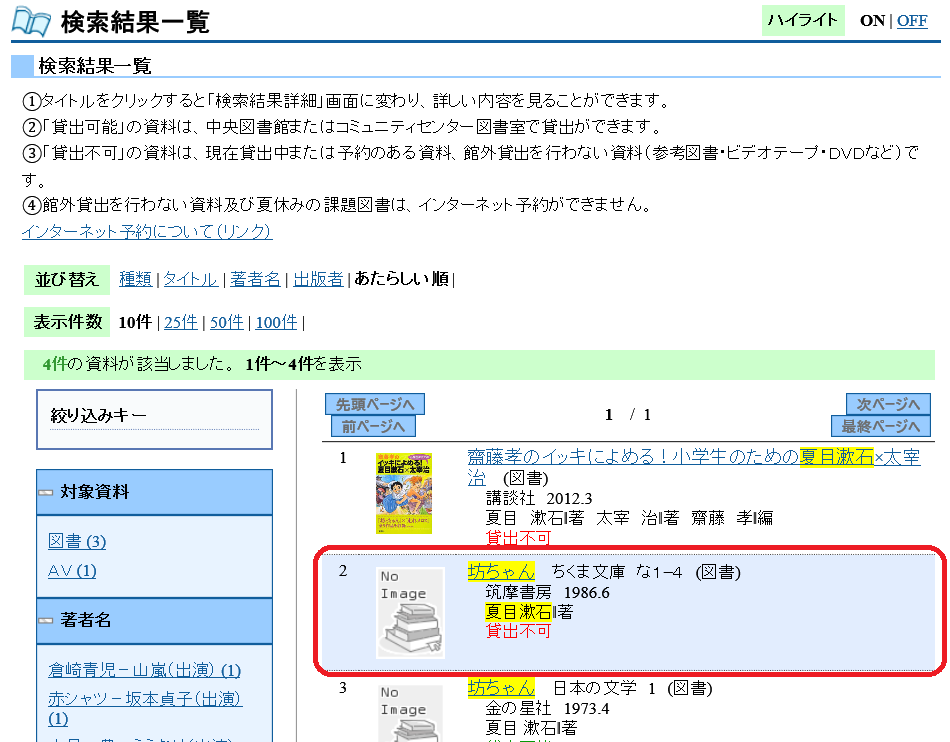
・「検索結果詳細」が表示されます。予約が可能な資料には、選択した資料の詳細の下に「予約申込」のボタンが表示されますので、クリックしてください。
※予約ができない資料については、「予約できない資料」をご確認ください。
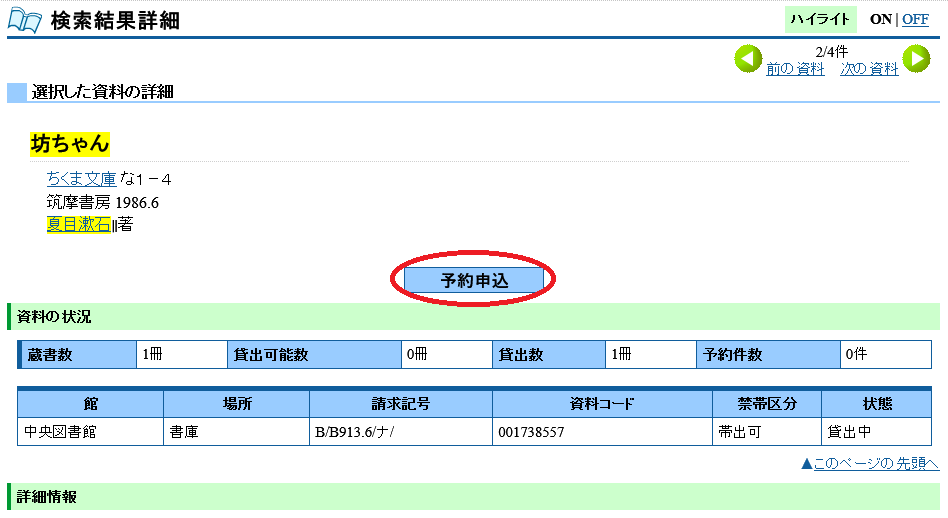
利用者コードとパスワードで予約します
・「ユーザーログイン」画面が表示されたら、利用者カードの番号とパスワードを入力してログインしてください。※利用者カードの番号には、ハイフン(-)を除いた数字(7けた)だけを入力してください。
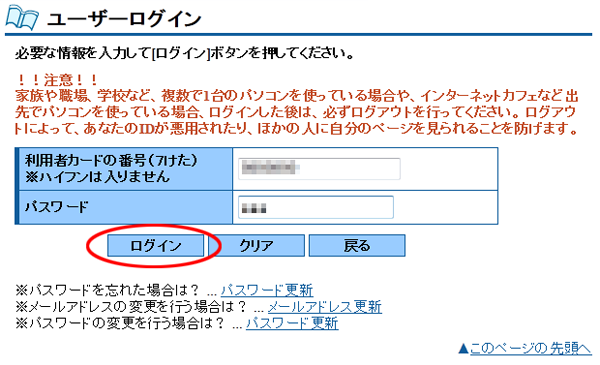
・「予約登録」画面から、本が利用可能になった時の連絡方法と希望の受取館を選んで「予約」ボタンをクリックしてください。
ここで、予約ボタンをクリックせずに検索に戻り、次の資料を検索して選択すると、同時に複数の資料を予約することができます。
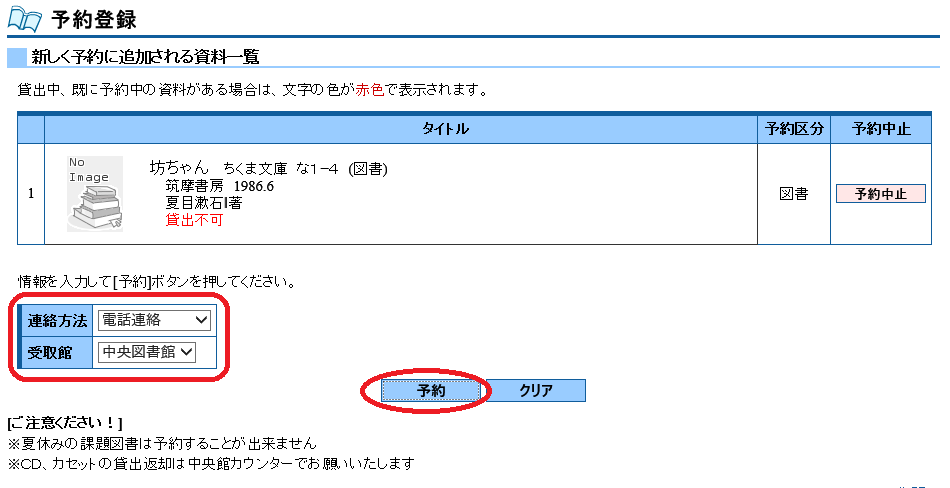
・「予約確認画面」が表示されますので、内容をご確認のうえ、「送信」ボタンをクリックしてください。
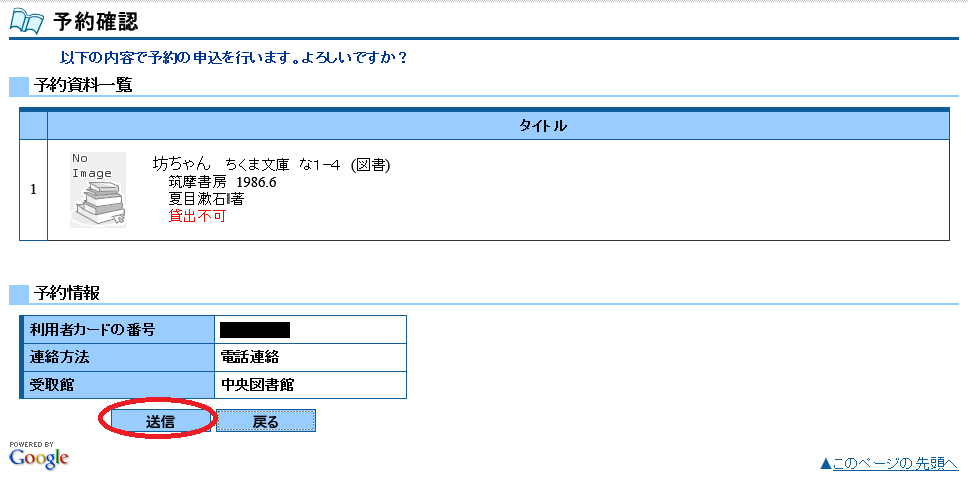
・「予約受付」画面が表示されましたら、予約の申込は完了です。
この段階では、まだ正式に予約がかかった状態ではありません。翌開館日に、図書館においてインターネットからの予約申込を取りまとめて1件ごとに予約登録の可否を決定します。